表格设置有效性条件的方法与技巧——日期设置
1、打开excel工作表表格。
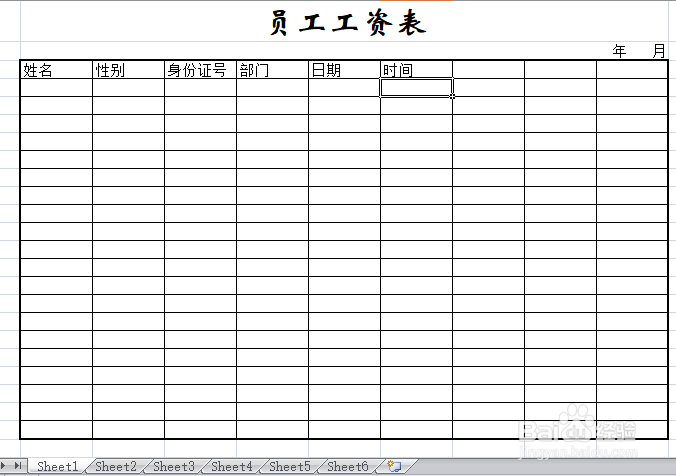
2、选择”日期“下的单元格区域。选择方法请参考下面链接。
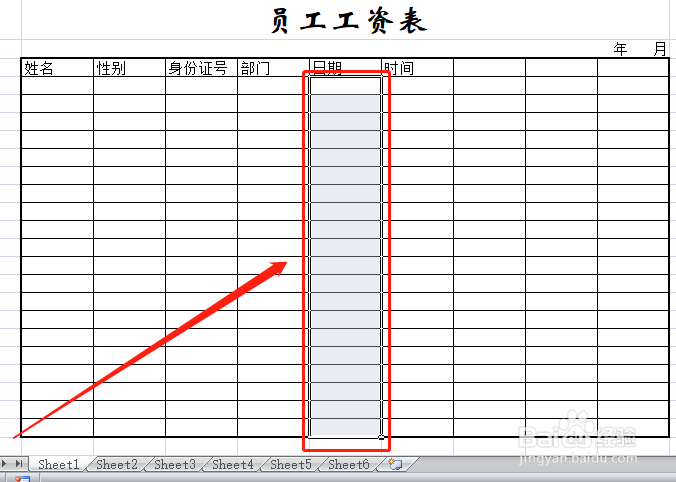
3、点击”数据—数据有效性—数据有效性“。
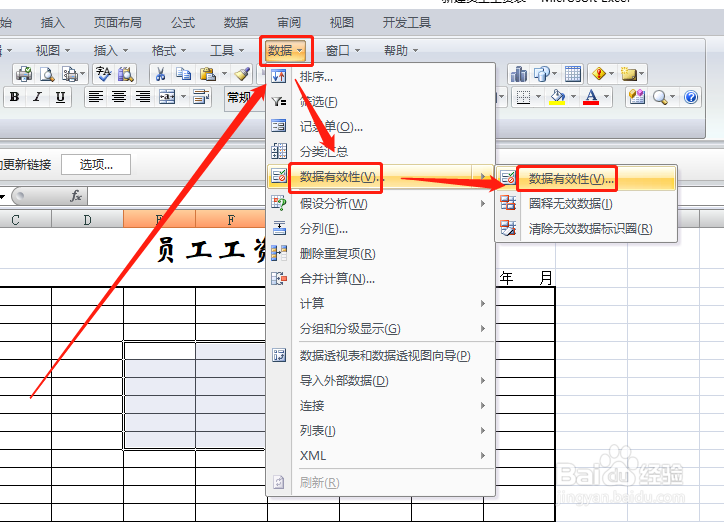
4、在弹出窗口的“设置”项下的“有效性条件”的“允许”下,点击右侧向下箭头,点击“日期”。
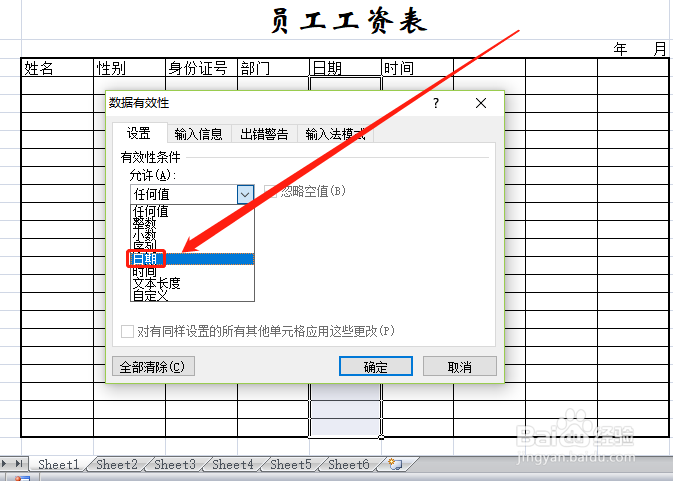
5、弹出“日期”设置界面,选择“日期”范围。我们以选择“介于”为例。
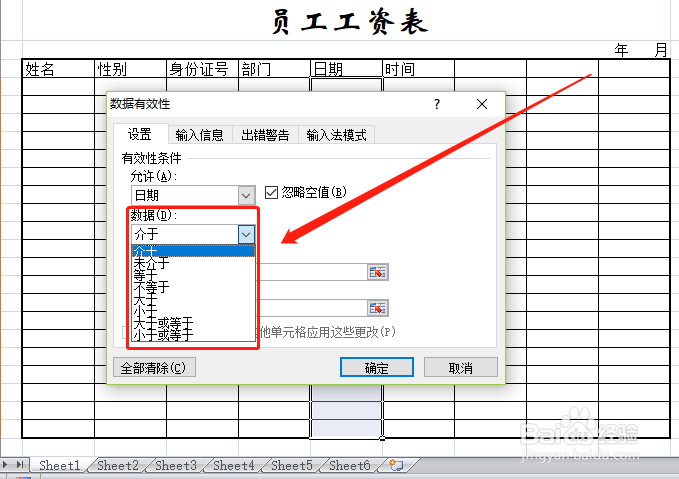
6、然后输入”开始日期“和”结束“,然后点击“确定”。
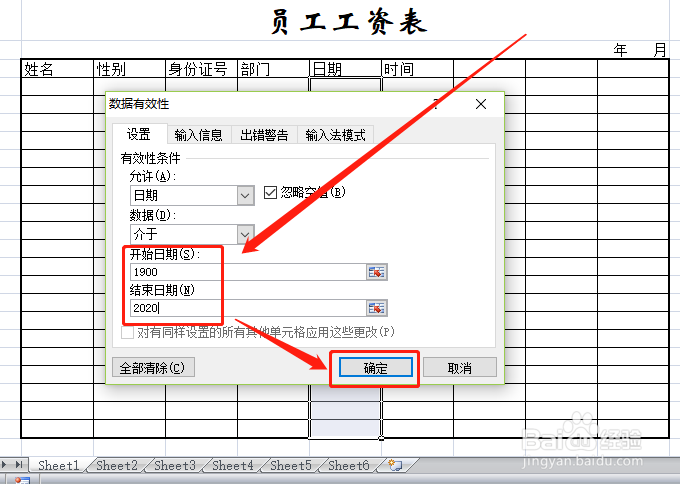
7、这样就设置好了单元格数据必须是介于1900~2020年之间,当输入非区域时间的时候,会自动弹出警告信息,这样就可以很好地规避输入错误数据了。
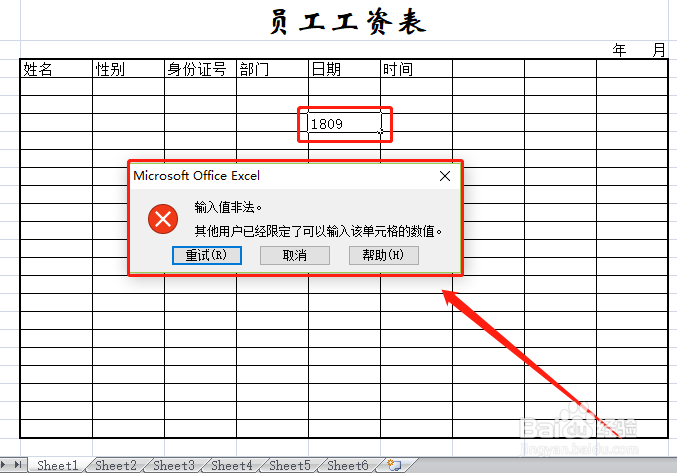
8、另外,我们前面详细分享了利用”数据有效性“在输入数据时提示输入信息、警告输入错误和设置输入数据格式的方法,也是必须掌握的,请多加参考。
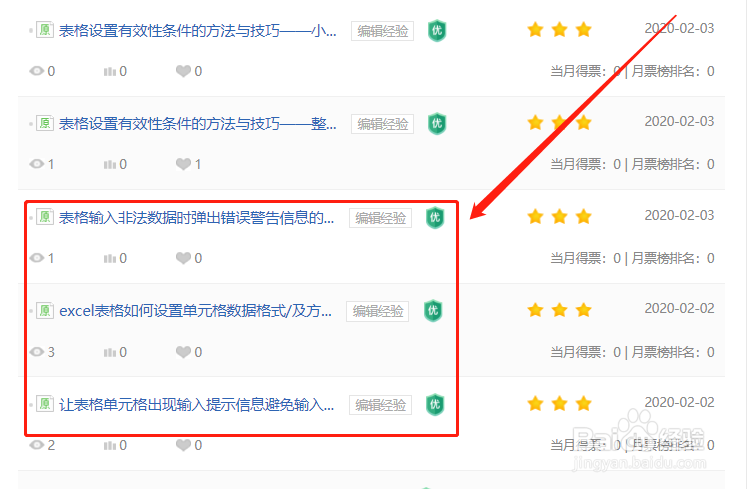
1、对单元格数据输入进行定义,并对有效性条件设置清楚,可以有效地避免数据输入错误。
2、方法就是通过“数据有效性”面板,对选择单元格进行设置,这样可以对数据输入进行限制,对制作和编辑表格帮助很大。
3、总结经验,博采众长,excel表格知识,助您日日高升!
声明:本网站引用、摘录或转载内容仅供网站访问者交流或参考,不代表本站立场,如存在版权或非法内容,请联系站长删除,联系邮箱:site.kefu@qq.com。
阅读量:110
阅读量:101
阅读量:35
阅读量:49
阅读量:151